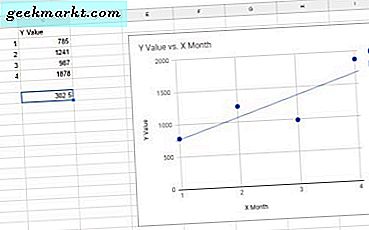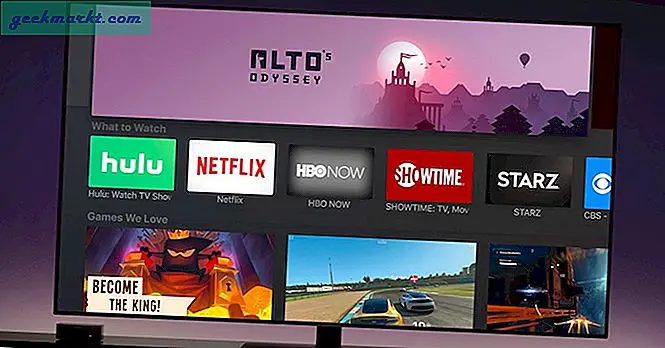Smarttelefoner har overskredet rekkevidden til tommelen og har vokst i skjermstørrelser hver dag som går. Noen ganger ønsker jeg en utvidelse av tommelen for å nå toppen av skjermen, men akk, jeg må nøye meg med løsninger i stedet for proteser til tommelen, hvor kult det ville være?
Chrome har URL-linjen øverst, noe som gjør det vanskelig å nå spesielt i den større telefonen. Chrome gjorde noe fantastisk da de ga utChrome hjemmeflagg som ville bringe URL-linjen til bunnen av nettleseren. Imidlertid, med den siste oppdateringen Chrome 66, er denne funksjonen fjernet til fordel for Google Duplex. Men vær ikke bekymret, her vil jeg vise deg to måter å flytte på for å få det tilbake.
Lese: Beste Chrome-flagg for Android
Flytt Chrome adressefelt til bunnen
Metode 1: Bruke den eldre versjonen av Chrome
Dette er den enkleste måten å få tilbake Google Home-flagget. Selv om Chrome har husket funksjonen i nyere versjoner, har de holdt den funksjonell for eldre versjonsbrukere.
Hvis du er usikker på Chrome-versjonen din, åpner du nettleseren, trykker på den vertikale prikken øverst til høyre og trykker "Innstillinger. ” Bla til bunnen, og trykk på “Om Chrome. ” Under “Søknadsversjon ” se etter nummeret ved siden av Chrome. Hvis du kjører, Chrome 66 eller høyere, avinstaller det fra telefonen din og følg instruksjonene nedenfor. Hvis du kjører Chrome 65 eller lavere, går du direkte til 3.
1. Først installerer vi den eldre versjonen av Chrome (versjon 65) fra Apkmirror. Du må kanskje aktivere “Ukjente kilder" fra Innstillinger hvis du ikke har gjort det før.
2. Etter at Chrome er installert, vil vi slå flaggene på den eldre versjonen av nettleseren.
3. For å gjøre dette følger vi disse trinnene:
Gå til søkefeltet i Chrome-nettleseren,
Skriv inn ‘krom: // flagg’, Trykk enter.
Trykk på alternativikonet øverst til høyre og se etter ‘Finn på side’.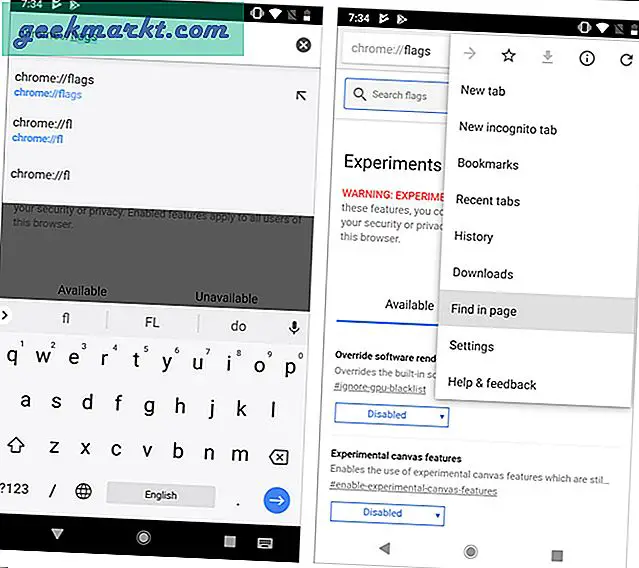
Du ser mange forskjellige alternativer som er eksperimentelle og som kan påvirke nettleserens funksjonalitet.
Trykk på det og skriv ‘Chrome Hjem’, Det tar deg til flagget som vi aktiverer. Eller skriv ganske enkelt inn flagg / # enable-chrome-home i URL-boksen.
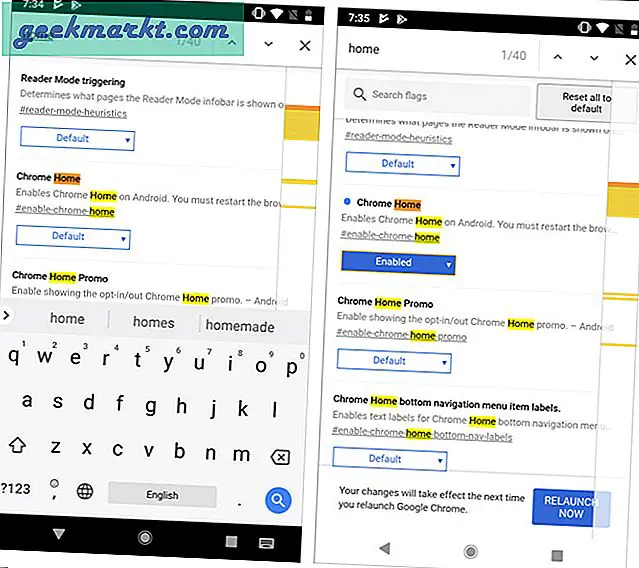
Trykk på “Misligholde'-Knappen og aktiver den fra de tilgjengelige alternativene.
Nå starter du bare Chrome-nettleseren på nytt, og du vil merke at søkefeltet er nederst. Du må kanskje sveipe appen fra oppgavebehandling for å drepe den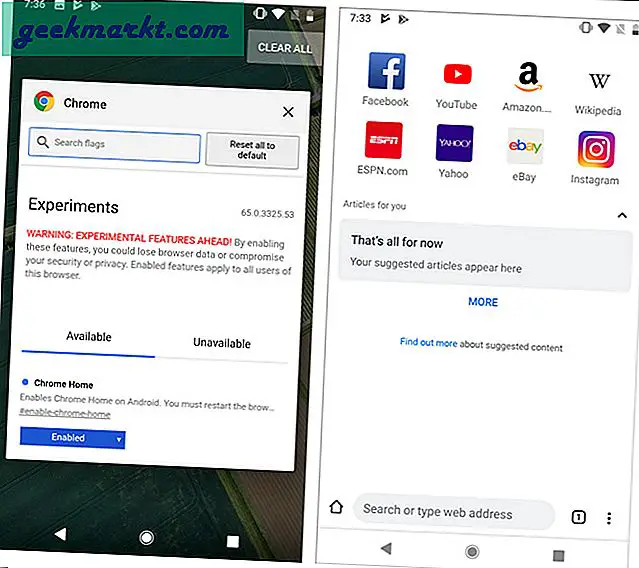
Denne funksjonen fungerer bra, men har en stor ulempe som vil forlate nettleseren din utsatt for sikkerhetsrisiko. Nyere versjoner får sikkerhetsoppdateringer ofte.
Denne ulempen bringer oss til neste metode.
Metode 2:
Det er virkelig en løsning, da det teknisk ikke engang innebærer å installere en Chrome-nettleser, men en nettleser som er bygget på Chromium som ser føles ut og fungerer akkurat som kromleser.
Gå til spillbutikken og søk ‘Kiwi-nettleser’.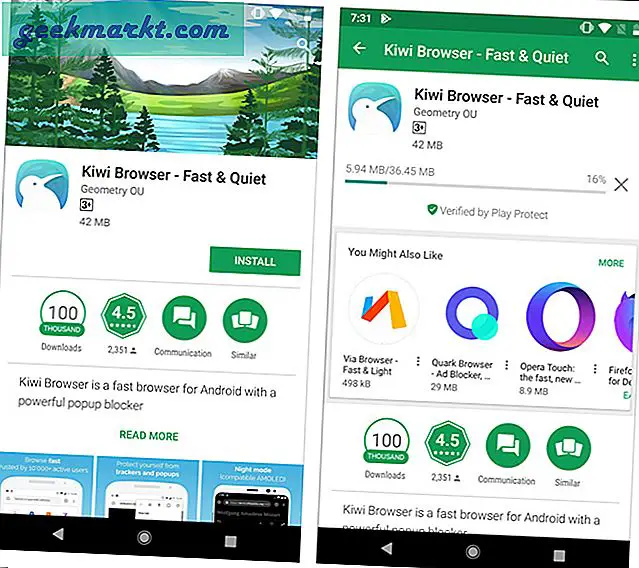
Installer nettleseren,
Start applikasjonen, trykk på alternativknappen og gå til Innstillinger.
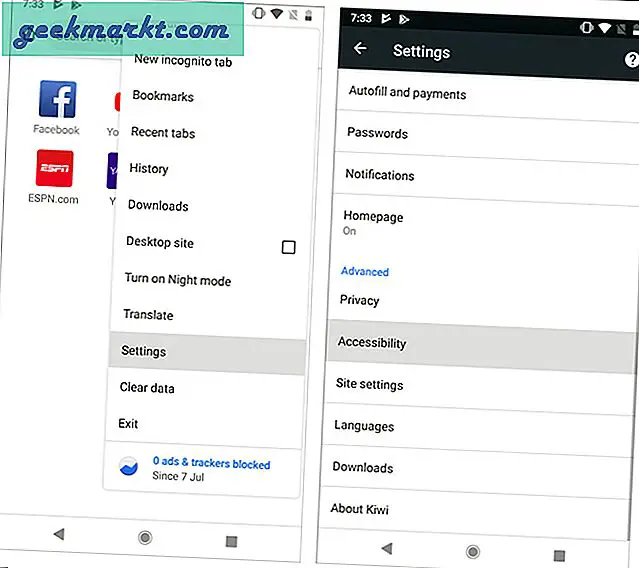
Trykk på tilgjengelighet,
Bla til bunnen og se etter ‘Nederste verktøylinjeOg kryss av i boksen. Den vil be deg om å starte nettleseren på nytt, og når den gjør det, vil søkefeltet være på bunnen nå.
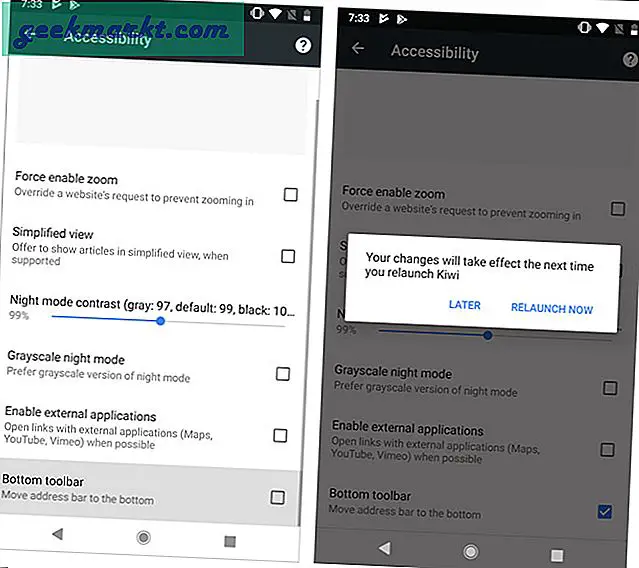
Nå kan du enkelt få tilgang til søkefeltet nederst i nettleseren.
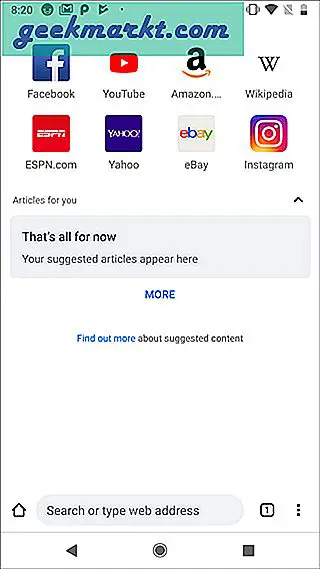
Les også: Slik importerer du bokmerker fra Chrome til Firefox Android
Siste tanker:
Vi viste deg to måter å endre oppsettet til Chrome-nettleseren for å vise søkefeltet nederst i stedet for standard topplasseringen. Ved å bruke den første metoden kan Chrome flytte og vise søkefeltet nederst på skjermen. Det kommer med en ekstra ulempe med potensielle sikkerhetsfeil. Hvis du vil være sikker på at nettleseren din er sikker, anbefaler vi at du følger den andre metoden. la dine tanker og spørsmål være hos oss nedenfor.